Всем привет! Сегодня утром заметил, что ПК как-то медленнее стал работать. Сразу же полез в «Диспетчер задач» и обнаружил, что «Диспетчер окон рабочего стола» (он же dwm.exe) сильно грузит память и процессор. Просидел я с этой проблемой часа два, но мне все же удалось её решить. Ниже в статье опишу все способы, которые я смог найти, ну и напишу, что помогло мне.
Что это за процесс такой?

Диспетчер окон рабочего стола (dwm.exe) – системный процесс, который работает с окнами ОС. Масштабирования, анимация, дополнительные эффекты в виде теней и другие штуки. Если говорить с технической точки зрения, то сначала система загружает окна программ или ОС в оперативную память. Оттуда с этим всем многообразием и работает наш dwm.exe.
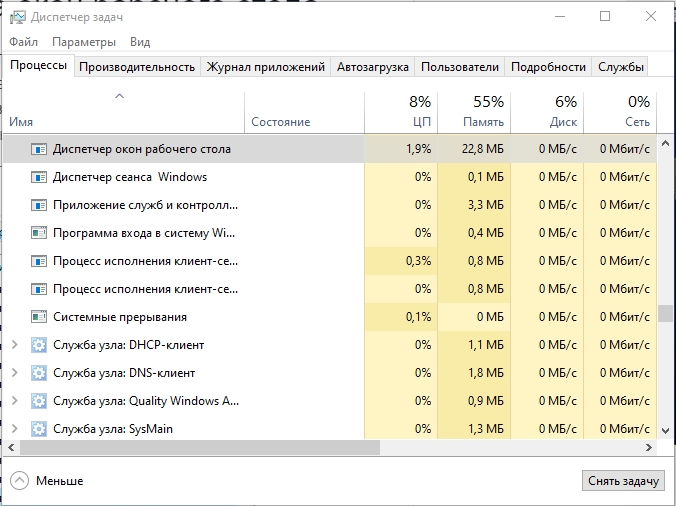
Можно ли отключить данный процесс? Нет, этого делать не стоит. В противном случае вы можете словить критическую ошибку, или у вас перестанут открываться окна. В новых версиях Windows после закрытия процесса, он сразу же запускается повторно.
Способ 1: Что помогло мне
Почитав достаточно много материала на эту тему, я понял – что данный процесс обычно занимает примерно от 0,5 до 1% ЦПУ и памяти в пределах 100 МБ. Параметры могут немного прыгать, когда вы открываете какие-то новые программы или активно работаете с большим количеством окон.
Если же нагрузка идет серьезная, то это уже ненормально. В моем случае мне помогло обновление драйверов на видеокарту. Очень важный момент – нам нужно скачать и установить драйвера вручную с сайта производителя вашей видюхи. Ни в коем случае не используем «Диспетчер устройств» для обновления, так как в таком случае дрова будут скачены с сайта Microsoft. Если у вас две видеокарты (интегрированная и дискретная) – устанавливаем и обновляем дрова для обоих устройств. Часто с подобного родом проблемой страдают видюхи от Intel.
ПРИМЕЧАНИЕ! Если у вас ноутбук, то скачиваем дрова с сайта производителя вашего ноута.
Читаем – как обновить драйвера на все железо в ПК.
Способ 2: Планирование графического процессора с аппаратным ускорением
Еще один интересный метод, который помогает многим.
Читаем – как ускорить работу ПК.
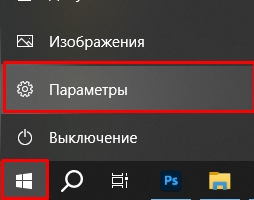

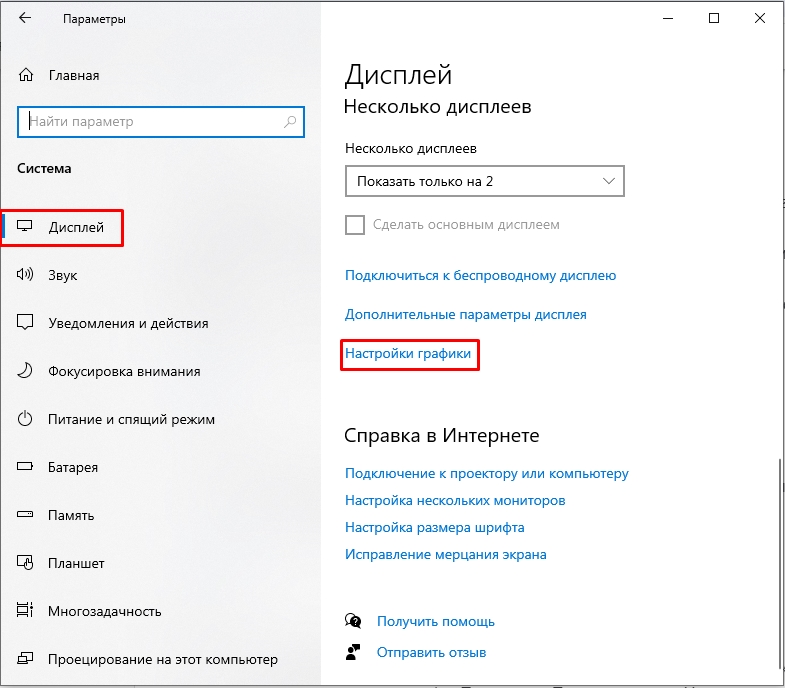
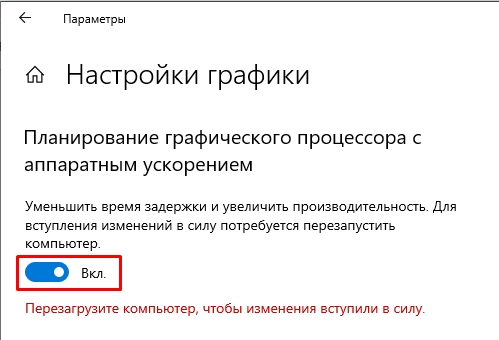
Способ 3: Прозрачность и фон
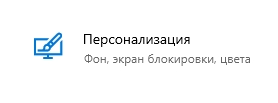
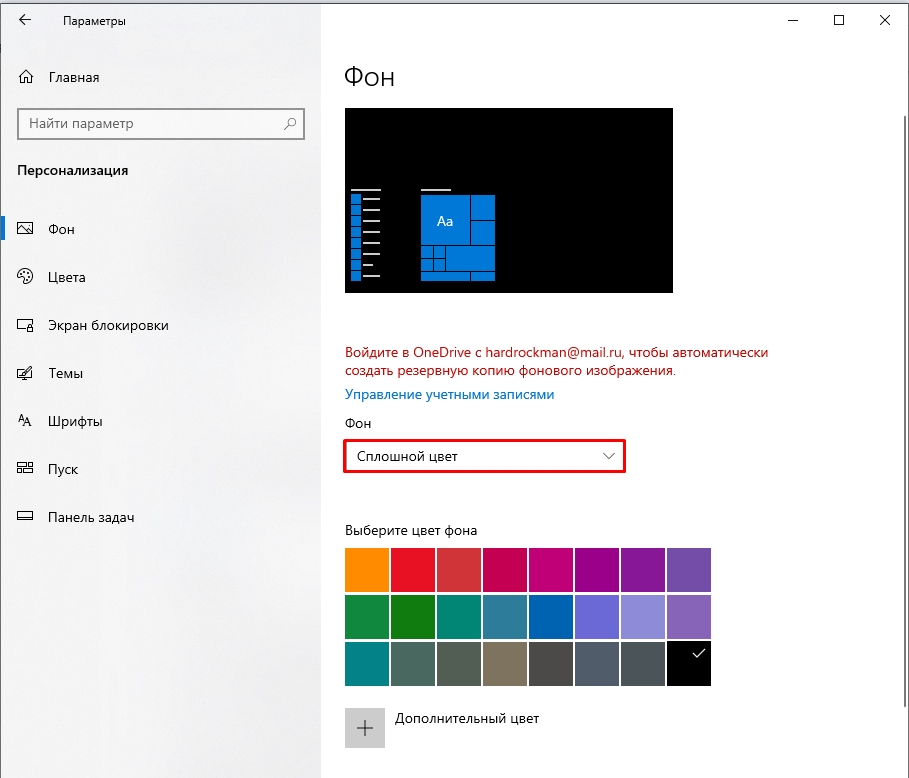
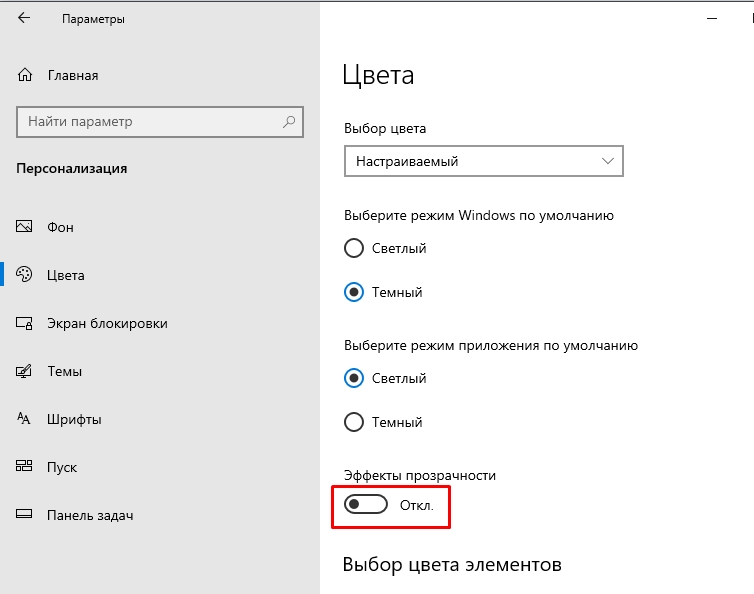
Способ 4: Параметры быстродействия
Данный метод хорошо помогает, если в ПК мало оперативной памяти, или у вас установлена старая версия Виндовс.
+ R
systempropertiesperformance
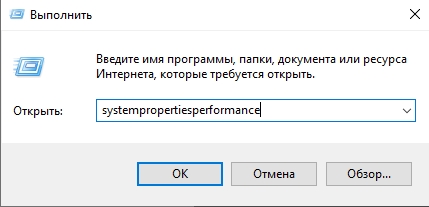
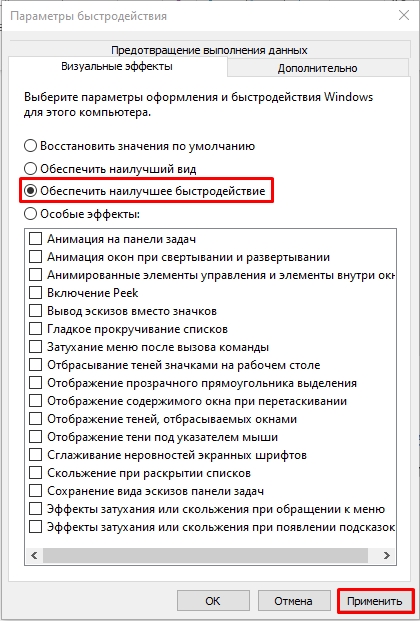
Другие способы
Обновление драйверов на видеокарту — это не единственный метод, который описан ребятами на форумах. Опишу дополнительные советы, которые, возможно, помогут и вам:
- Если вы используете какие-то программы для изменения визуального интерфейса Windows – отключите и удалите это.
- Кликните правой кнопкой по процессу и перейдите в папку расположения. Файл dwm.exe должен быть расположен в папке: C:WindowsSystem32. Если он находится в другом месте – проверьте систему на наличие вирусов.
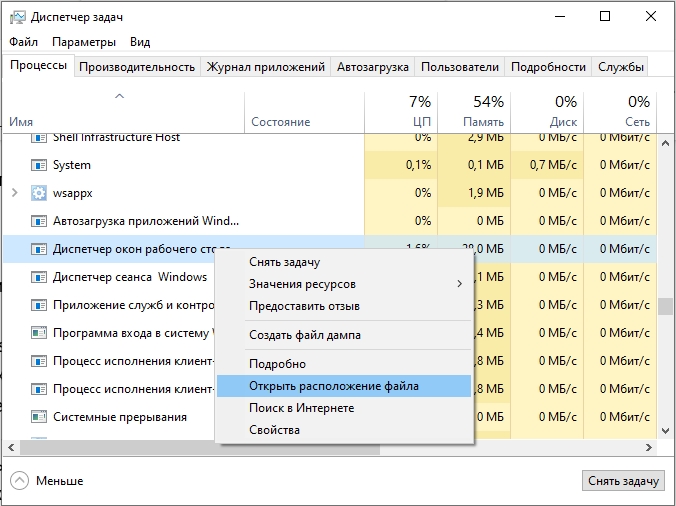
- Попробуйте перезагрузить ПК и проверьте работу. Если проблема исчезла, но она постоянно появляется в момент включения – то виной, скорее всего, будет режим «Быстрой загрузки». В таком случае система загружается из файла hiberfil.sys. Если что-то в нем «побито», то ОС будет работать неправильно. Очень часто некоторые драйвера в таком режиме загружаются некорректно или вообще отказываются работать. Попробуйте отключить режим быстрой загрузки и проверьте – пропала ли проблема. Читаем инструкции для:
Windows 10
Windows 11
- Проверьте целостность системных файлов и восстановите поломанные.
- Обновите драйвера на материнскую плату. В особенности на чипсет.
На этом все. Пишите в комментариях – что помогло вам. Также можете задавать там свои дополнительные вопросы. До новых встреч на портале WiFiGiD.RU.







